教程介绍
用户在计算机上所建立的来宾账户对于在不同子网内共享特定的文件资源提供了极大的方便,这无疑大大提高了我们平日里工作的效率和效能。然而仍有部分用户对如何开启Windows 10操作系统中的guest账户缺乏了解,因此可以参考这篇文章来操作。
操作步骤
1、点击开始,然后找到“Windows系统”,点击里面的“控制面板”
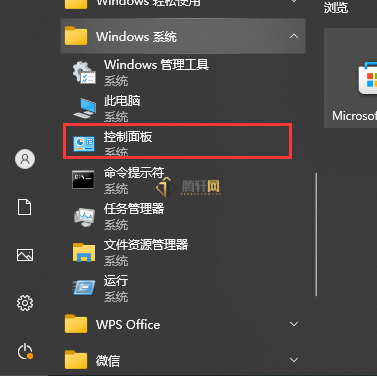
2、再点击进入“用户账户”
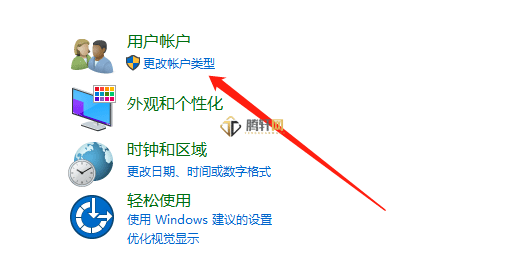
3、点击“管理其他账户”
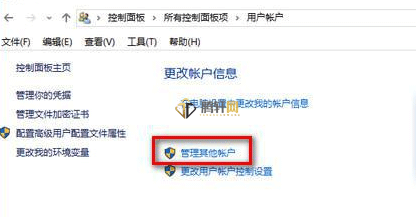
4、在这里可以点击“guest账户”,想要打开就可以了。
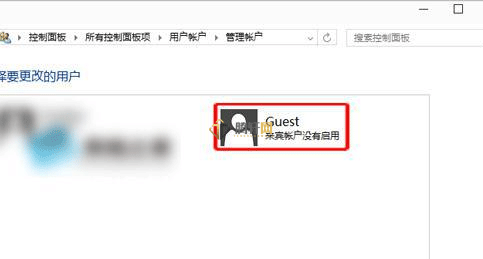
以上本篇文章的全部内容了,感兴趣的小伙伴可以看看,更多精彩内容关注腾轩网www.tengxuanw.com










